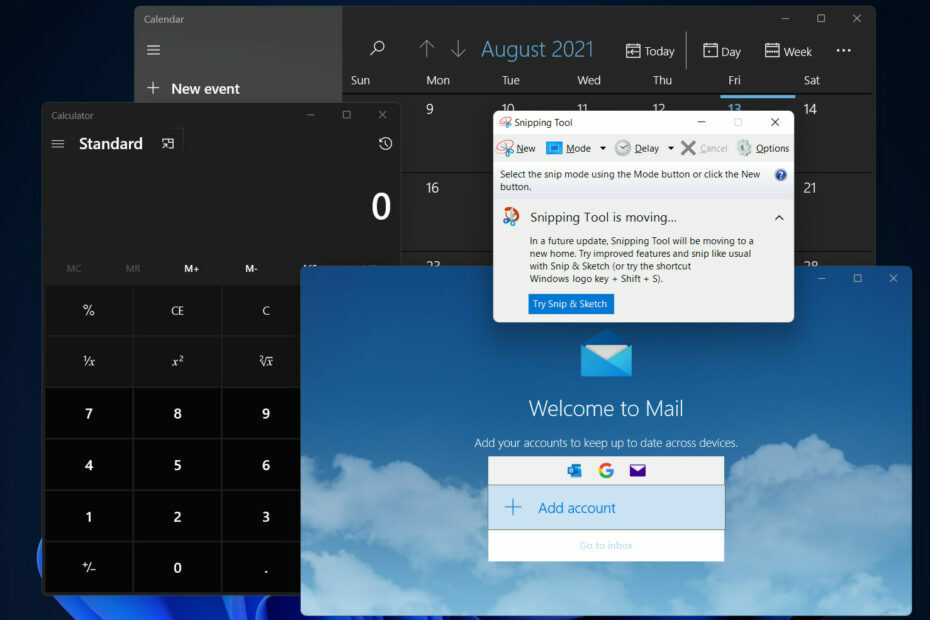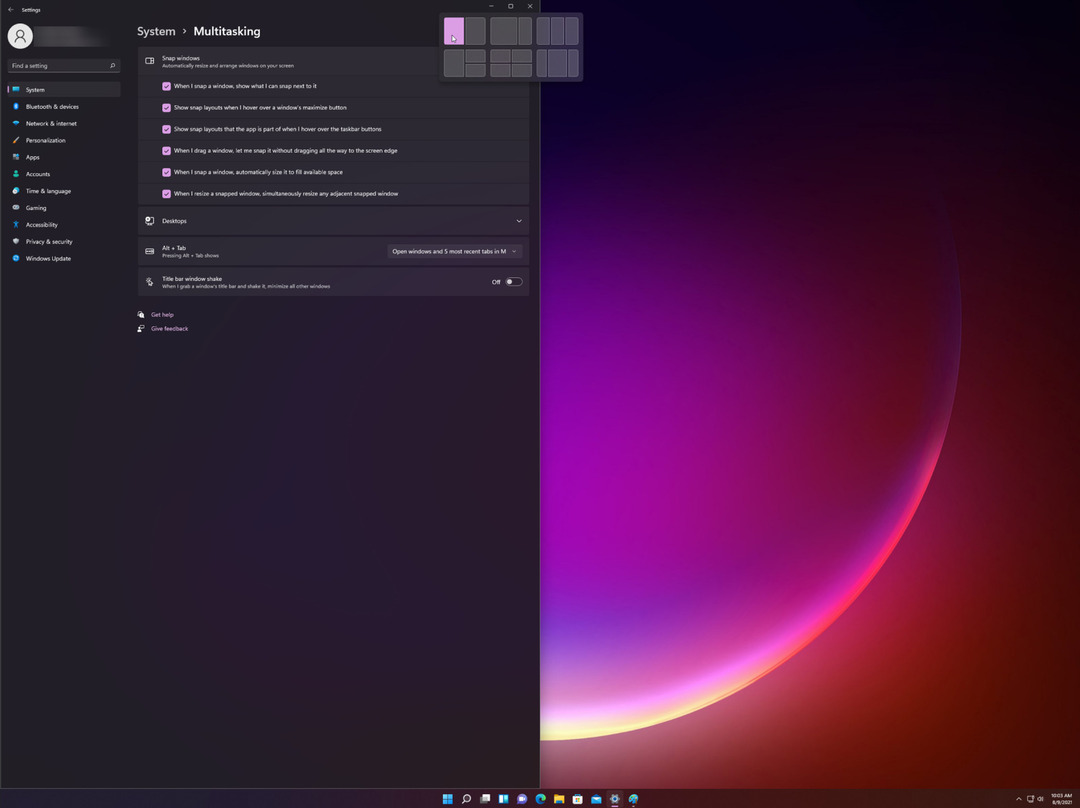Vous pouvez atténuer automatiquement les lumières de votre appareil avec vos yeux.
- Windows 11 Insider Build 25300 propose une multitude de modifications intéressantes.
- L'une d'elles est l'apparition de la détection de présence dans l'application Paramètres.
- Découvrez ici si vous pouvez l'activer maintenant.
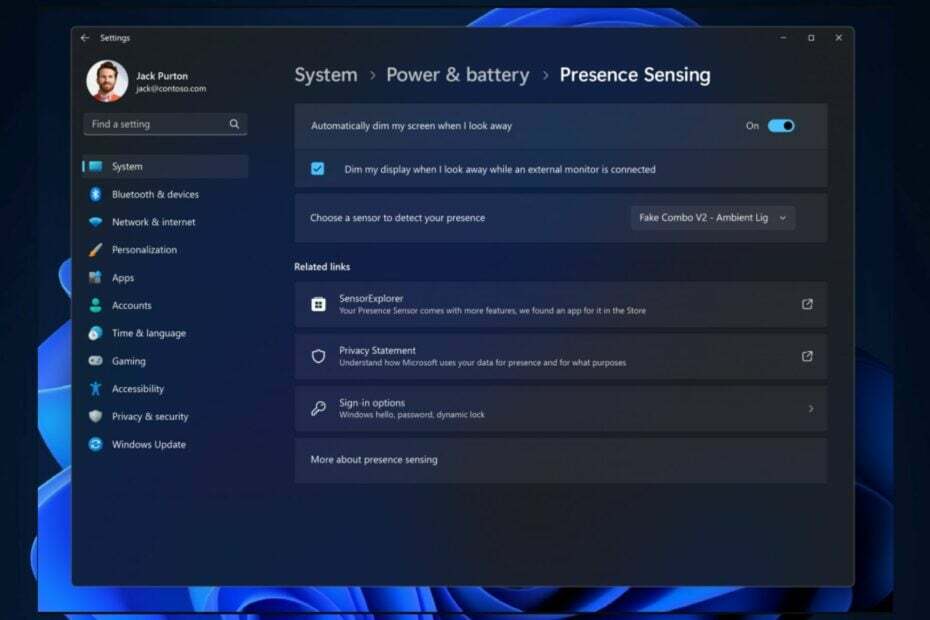
XINSTALLER EN CLIQUANT SUR LE FICHIER DE TÉLÉCHARGEMENT
- Téléchargez Fortect et installez-le sur votre PC.
- Démarrer le processus de numérisation de l'outil pour rechercher les fichiers corrompus qui sont la source de votre problème.
- Faites un clic droit sur Commencer la réparation afin que l'outil puisse démarrer l'algorithme de réparation.
- Fortect a été téléchargé par 0 lecteurs ce mois-ci.
Microsoft a publié Aperçu de Windows 11 Insider Construire 23516au Dev Channel, et il est livré avec quelques fonctionnalités importantes. Outre le Copilote Windows obtenant des améliorations bien méritées sur le canal, cette version apporte également de nombreuses améliorations à la fonction de détection de présence sur Windows 11.
Si vous ne le savez pas, la fonction de détection de présence de Windows 11 permettra au système de détecter le comportement des utilisateurs à proximité de la machine. Votre appareil doit prendre en charge la détection de présence pour que vous puissiez l'utiliser.
Et maintenant, avec les nouvelles améliorations de cette fonctionnalité dans le Dev Channel, vous pourrez utiliser la gradation adaptative. Cette fonctionnalité est à son propre niveau, car elle vous permettra d'assombrir intelligemment votre écran lorsque vous regardez ailleurs et de ne pas l'assombrir lorsque vous regardez en arrière. Donc, fondamentalement, vous pourrez contrôler les lumières de votre écran avec vos yeux.
Pour l'instant, la fonctionnalité est dans le Dev Channel, mais cela signifie qu'elle arrivera très bientôt sur les serveurs Windows 11 en direct. Pour ceux d'entre vous qui sont dans le Dev Channel, vous pouvez facilement activer cette fonctionnalité en quelques clics. Voici comment.
Comment activer la détection de présence dans Windows 11 ?
- Vous devez accéder à Windows 11 Paramètres via la barre des tâches de recherche.
- Une fois sur place, rendez-vous sur Confidentialité et sécurité panneau et sélectionnez Détection de présence. (Remarque: votre appareil doit prendre en charge la fonctionnalité pour qu'elle apparaisse.)
- Ici, assurez-vous simplement que le Assombrir automatiquement mon écran lorsque je détourne le regard option est activée.

- Et c'est tout. Votre écran devrait atténuer ses lumières lorsque vous détournez le regard.
N'oubliez pas: pour l'instant, cette fonctionnalité n'est disponible que dans le canal de développement, et votre appareil doit prendre en charge la fonctionnalité, pour que vous puissiez l'activer.
Selon Microsoft, Wake on Approach, Lock on Leave, Adaptive Dimming sont tous alimentés par la détection de présence dans Windows et peuvent désormais être activés via le OOBE (« expérience prête à l'emploi ») lors du choix des paramètres de confidentialité de votre appareil.
Êtes-vous enthousiasmé par cette fonctionnalité? Faites le nous savoir dans les commentaires!